win10专业版激活工具最新教程
分类:win10教程 发布时间:2017-10-21 12:50:02
我们都知道Win10专业版主要面向电脑技术爱好者和企业技术人员,所以对于一些技术人员来说,安装win10专业版是最理想的抉择,但是安装好win10专业版并不代表就能够使用了,还需要对系统进行激活,那么怎么激活,使用win10专业版激活工具是最理想的方法,下面,小编就向大家介绍win10专业版激活工具。
Win10专业版为用户带来Hyper-V客户端(虚拟化)、BitLocker全磁盘加密、企业模式IE浏览器、远程桌面、Win商业应用商店、企业数据保护容器以及接受特别针对商业用户推出的更新功能。但是使用这些功能的前提是需要激活系统,该怎么激活呢,小编向大家推荐使用win10专业版激活工具,来看看该激活工具的使用便知了。
win10专业版激活工具图文解说
这个激活工具可以到网上去下载,百度一下“KMSpico”,就能找到,点击下载
必须先关掉防火墙,把安全杀毒类软件都退出,以免防碍激活
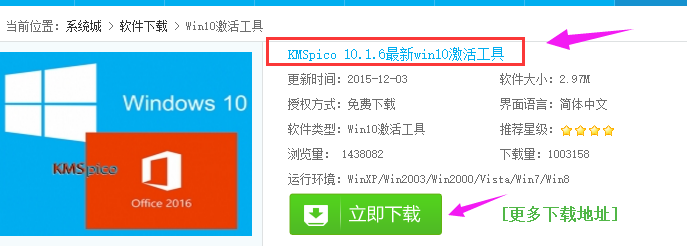
win10系统软件图解1
右击在弹出的右键菜单中,选择“以管理员身份运行”这一项,启动后,
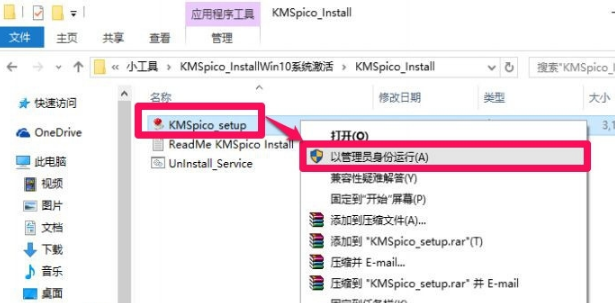
win10系统软件图解2
第一个界面,直接按Next(下一步)
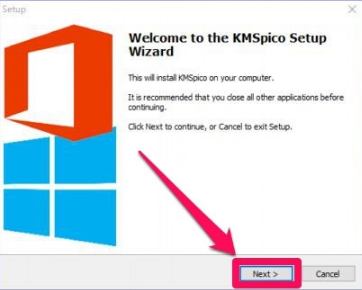
激活工具系统软件图解3
选择“I accept the agreement”,意思是同意协议,然后按“Next”。
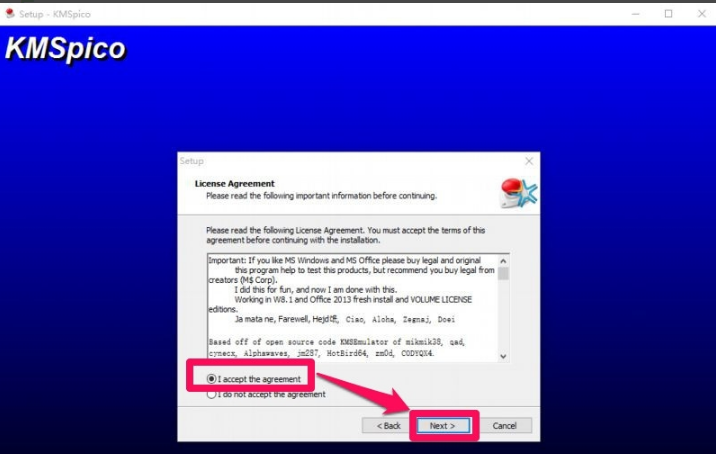
专业版系统软件图解4
第三个安装页面是选择安装路径(C:Program FilesKMSpice),没有必要选择,默认即可,直接下一步。
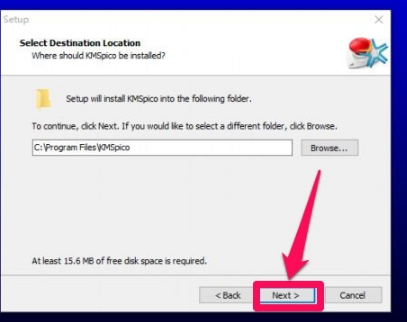
专业版系统软件图解5
再下一个界面是选择安装文件夹(KMSpico),这个也默认,无须更改,当再次按Next时,安装正式开始,等待完成。
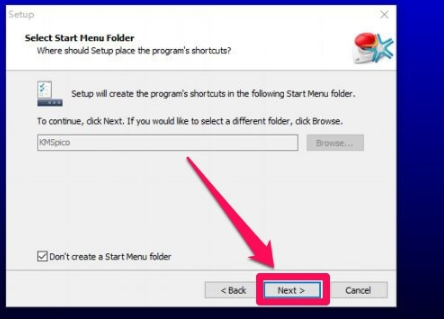
win10系统软件图解6
安装完成后,会在桌面生成一个快捷图标,双击这个图标
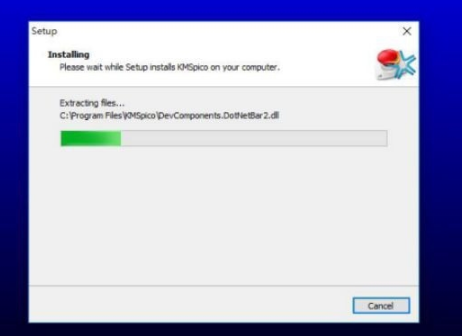
专业版系统软件图解7
启到程序后,点击那个红色的按钮,就能一键激活Win10系统了。
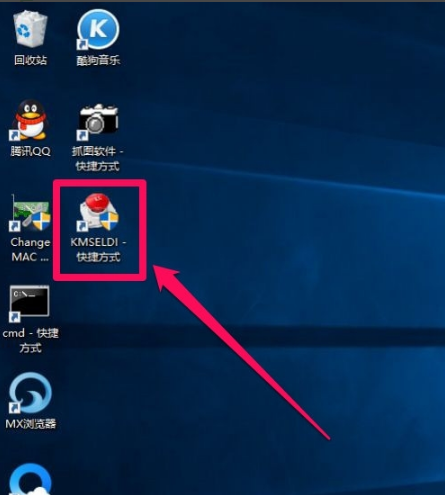
工具系统软件图解8
去系统属性中看看激活状态,确实成功完美激活了。

专业版系统软件图解9
以上就是win10专业版激活工具的使用教程了,有需要的可下载该工具来进行系统激活。






 立即下载
立即下载







 魔法猪一健重装系统win10
魔法猪一健重装系统win10
 装机吧重装系统win10
装机吧重装系统win10
 系统之家一键重装
系统之家一键重装
 小白重装win10
小白重装win10
 杜特门窗管家 v1.2.31 官方版 - 专业的门窗管理工具,提升您的家居安全
杜特门窗管家 v1.2.31 官方版 - 专业的门窗管理工具,提升您的家居安全 免费下载DreamPlan(房屋设计软件) v6.80,打造梦想家园
免费下载DreamPlan(房屋设计软件) v6.80,打造梦想家园 全新升级!门窗天使 v2021官方版,保护您的家居安全
全新升级!门窗天使 v2021官方版,保护您的家居安全 创想3D家居设计 v2.0.0全新升级版,打造您的梦想家居
创想3D家居设计 v2.0.0全新升级版,打造您的梦想家居 全新升级!三维家3D云设计软件v2.2.0,打造您的梦想家园!
全新升级!三维家3D云设计软件v2.2.0,打造您的梦想家园! 全新升级!Sweet Home 3D官方版v7.0.2,打造梦想家园的室内装潢设计软件
全新升级!Sweet Home 3D官方版v7.0.2,打造梦想家园的室内装潢设计软件 优化后的标题
优化后的标题 最新版躺平设
最新版躺平设 每平每屋设计
每平每屋设计 [pCon planne
[pCon planne Ehome室内设
Ehome室内设 家居设计软件
家居设计软件 微信公众号
微信公众号

 抖音号
抖音号

 联系我们
联系我们
 常见问题
常见问题



